Çağımızın olmazsa olmazlarından olan internet ve PC dünyasında gerekli olanlardan biri de wordpress sistemidir. Wordpress ile ilgili bilgisi olmayanların öncelikle yeterli bilgiye sahip olmaları için araştırma yapmaları gerekir. Zormuş gibi gözükse de kurulumunu yaptıktan sonra son derece basitmiş diyeceğiniz bu sistem sayesinde para bile kazanma fırsatınız olacaktır.
Öncelikle kendinize bir web site adresi yani alan adı belirlemelisiniz. Fakat bu işlemi başka bilgisayarda yapıyorsanız belirlemelisiniz eğer kendi bilgisayarınızda yapıyorsanız buna gerek yok. Sonrasında host denilen yere yani dosyalarınızı saklayacağınız bölüme ihtiyacınız vardır. Hostlar hem ücretli hem de ücretsizdir. Ücretsiz olanlarda gereksiz reklamlar çıkar. Fakat ücretli olanlar da hiçbir sıkıntı yaşamazsınız. Ücretli almak için host firmalarından bunu talep edersiniz. Sonrasında wordpress dosyalarınızı aktarmak için kod bilgisi ve bu bilgiye ait bağlantılara ihtiyacınız olacaktır. En son işlemlerden biri olan FTP işlemi sizin giriş için kullanıcı adı ve şifrenizin belirlendiği yani sitenizin giriş bölümüdür. Kurulumun bitme aşamasından sonra sitenize nasıl bir tema seçeceğiniz veya hangi konuda bilgiler ekleyeceğiniz size kalmış bir durumdur.
Kısaca anlatmak gerekirse; ayrıntılarına da dikkat ettiğinizde son derece basit bir kurulum olan WordPress programını kurduktan sonra emeğinizin karşılını mutlaka alırsınız. Çünkü kurulan her site her gün binlerce kez tıklanıyor. Hatta firmalar bu sitelerde reklamını yayınlamak için sizlere ücret ödüyor.
1.Aşama: Buraya tıklayarak wordpress resmi web sitesinden güncel sürümü bilgisayarımıza indiriyoruz.
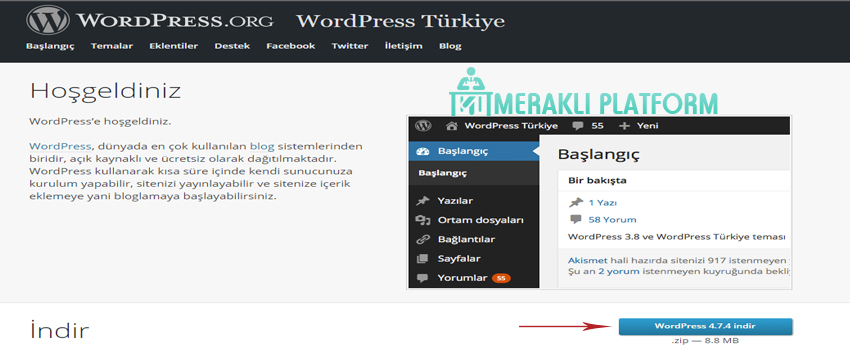
2.Aşama: İndirme işlemi sonlandıktan sonra dosyanızı aktif olarak kullandığınız alana taşıyınız ve sıkıştırılan dosyayı masaüstüne zip arşivinden çıkarınız.
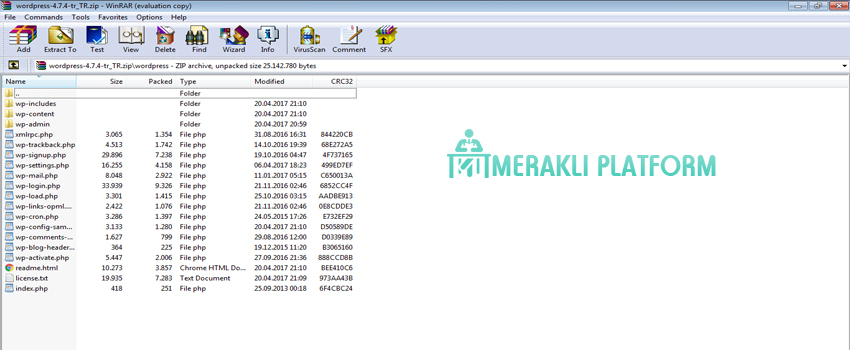
3.Aşama: Şimdi ise zip arşivinden çıkardığınız WordPress kurulum dosyanızı FTP alanınıza aktarmanız gerekiyor.Bunun için öncelikle FileZilla programına ihtiyacınız var. Fillezilla programınız eğer mevcut ise anlatıma devam edelim…
FTP bağlantısı sağlayabilmemiz için sitemizi oluştururken belirlediğimiz FTP giriş bilgilerimize FTP bilgilerinizi öğrenmek için hosting firmanızın web sitesinden aşağıdaki adımları izleyerek ftp bilgilerinizi öğrenebilirsiniz.
Müşteri Paneli > Hosting Yönetimi > Detaylar > Kontrol Paneli > Linux Hosting Yönetimi > Linux Hosting Bilgileri
FTP giriş bilgilerinizi bulduysanız şimdi ise FileZilla programı kullanarak veri tabanınıza giriş yapınız. FTP bağlantısı sağlandıktan sonra resimde de belirtildiği gibi “public_html” klasörünü görüntüleyeceksiniz. Masaüstüne çıkardığımız WordPress kurulum dosyalarını “sürükle-bırak” mantığı ile public_html üzerine bırakın ve gönderimin bitmesini bekleyiniz.

4.Aşama : Şimdi ise sitenize giriş yapınız giriş sağladığımızda karşımıza bir hata çıkabilir bir config dosyanız var olmadığından dolayı verilen bir hatadır “Bir ayar dosyası oluştur” butonuna tıklayarak wordpress ile site kurulumuna devam ediniz.

Sonraki aşamada MySQL veritabanı bilgileriniz lazım olacak. Hosting şirketinizden aldığınız panele giriş yaparak veritabanı oluşturunuz.
Müşteri Paneli > Hosting Yönetimi > Detaylar > Kontrol Paneli > MySQL Veritabanı Yönetimi > Yeni MySQL Veritabanı adımlarını kullanarak yeni bir veritabanı oluşturabilirsiniz.
Veritabanı için oluşturduğunuz kullanıcı adı, veritabanı ismi, veritabanı sunucusu, veritabanı parolanız bilgilerini buraya girmeniz yeterli olacaktır. “Gönder” butonu ile devam edebiliriz.
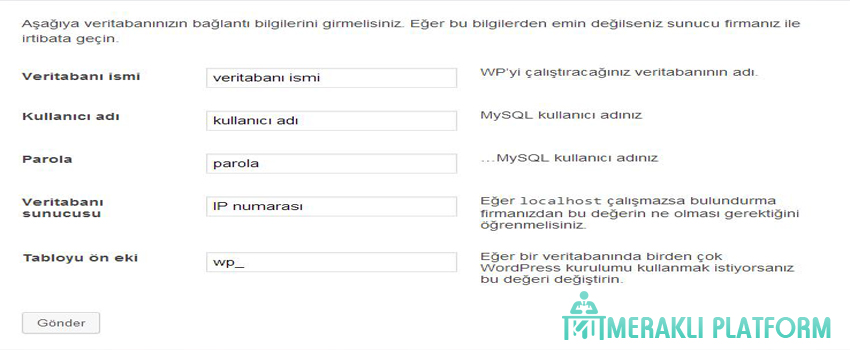
Bilgileri doğru girdiyseniz ve “Gönder” butonuna tıklayınız kurulumun başarı ile tamamlandığını metini ile karşılaştıysanız anlatıma devam edelim…
“Kurulum Yap” butonunu kullanarak işleme devam edelim.
Karşımıza worpdpress giriş bilgilerinizi ve sitenizin adını belirleyeceğiniz bir ekran gelecek WordPress kurulumu başarılı olmuştur. Site Başlığı , Yönetim paneline giriş için bilgiler belirlemeniz gerekiyor. Bu formu doldurduktan sonra “WordPress’i Kur” butonuna tıklayın ve wordpress kurulumunu başarıyla sonlandırınız.
Wordpress Admin Paneline Nasıl Girilir ?
Worpdress yönetim paneline ulaşmak için adres çubuğuna sitenizin sonuna /wp-admin/ yazarak giriş yapabilirsiniz.
Domain-adresiniz.com/wp-admin
Son olarak FTP alanınızdan “public_html” klasörü içerisinde bulunan “index.html” sayfasını silerek websitenizi hazır hale getirebilirsiniz.
Hayırlı olsun…
Karşılaştığınız sorunları çözüme ulaştırmak adına bize yazabilirsiniz.
